패브릭에 대한 데이터 손실 방지 정책 구성
Fabric에 대한 데이터 손실 방지 정책은 조직이 지원되는 항목 유형에서 중요한 데이터의 업로드를 검색하여 중요한 데이터를 보호하는 데 도움이 됩니다. 정책 위반이 발생하면 데이터 소유자가 이를 표시할 수 있으며, 경고는 데이터 소유자 및 보안 관리자에게 전송될 수 있으며 위반을 조사할 수 있습니다. 자세한 내용은 Fabric 및 Power BI에 대한 데이터 손실 방지 정책 시작하기를 참조하세요.
이 문서에서는 Fabric에 대한 Purview DLP(데이터 손실 방지) 정책을 구성하는 방법을 설명합니다. 대상 그룹은 조직의 데이터 손실 방지를 담당하는 규정 준수 관리자입니다.
필수 조건
DLP 정책을 만드는 데 사용하는 계정은 이러한 역할 그룹 중 하나의 구성원이어야 합니다.
- 규정 준수 관리자
- 규정 준수 데이터 관리자
- 정보 보호
- Information Protection 관리자
- 보안 관리자
SKU/구독 라이선스
Fabric 및 Power BI용 DLP를 시작하기 전에 Microsoft 365 구독을 확인해야 합니다. DLP 규칙을 설정하는 관리자 계정에는 다음 라이선스 중 하나가 할당되어야 합니다.
- Microsoft 365 E5
- Microsoft 365 E5 Compliance
- Microsoft 365 E5 Information Protection 및 거버넌스
- Purview 용량
패브릭에 대한 DLP 정책 구성
Microsoft Purview 포털에서 데이터 손실 방지 정책 페이지를 열고 + 정책 만들기를 선택합니다.
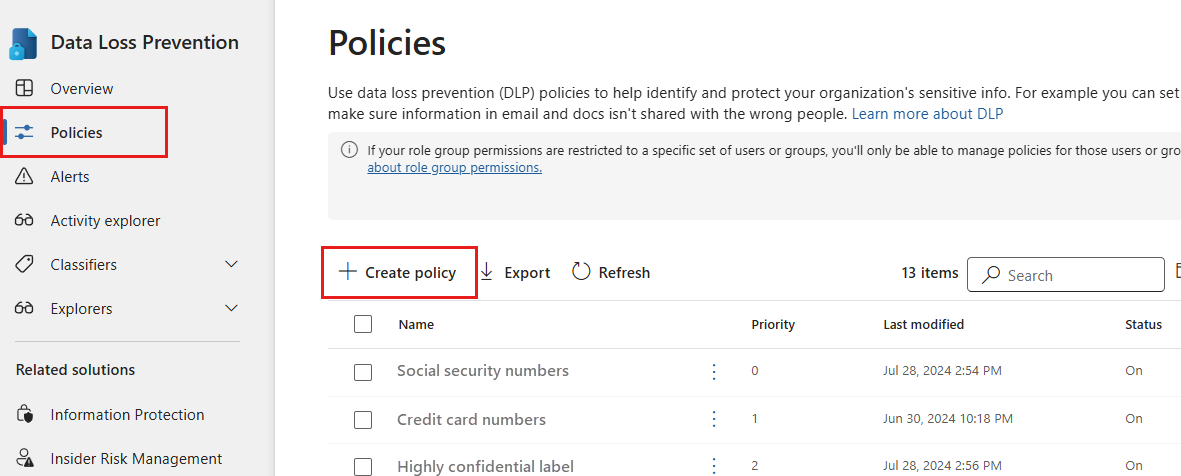
참고 항목
+ 정책 만들기 옵션은 필수 구성 요소가 충족된 경우에만 사용할 수 있습니다.
사용자 지정 범주를 선택하고 사용자 지정 정책 템플릿을 선택합니다. 완료되면 다음을 선택합니다.
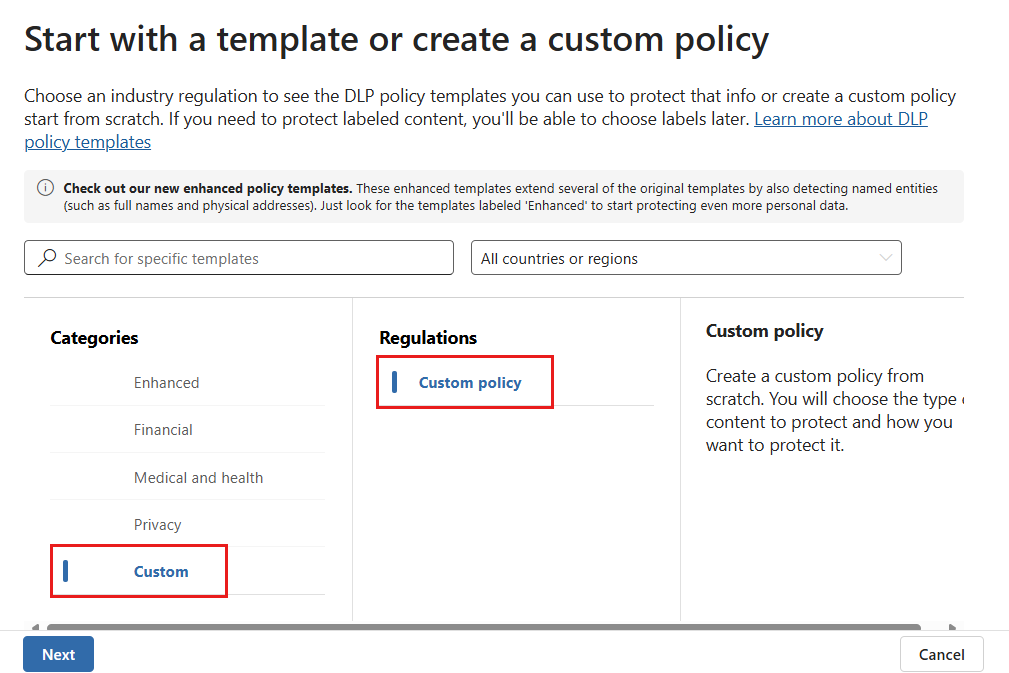
참고 항목
다른 범주나 템플릿은 현재 지원되지 않습니다.
정책 이름을 지정하고 의미 있는 설명을 제공합니다. 완료되면 다음을 선택합니다.
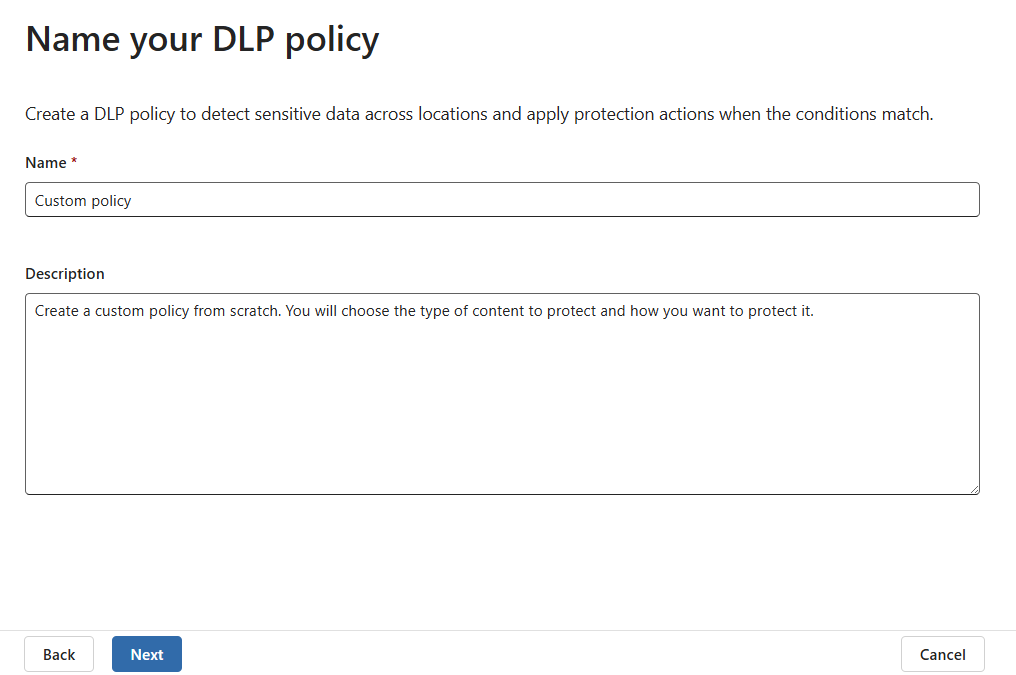
관리 단위 할당 페이지가 표시되면 다음을 선택합니다. 관리 단위는 패브릭 및 Power BI의 DLP에 대해 지원되지 않습니다.
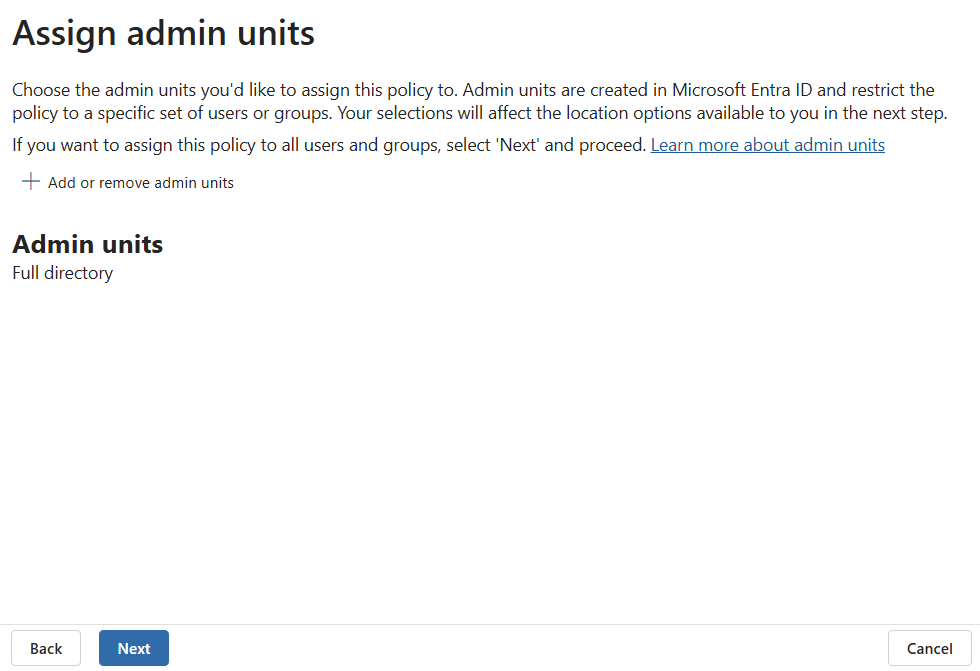
DLP 정책의 위치로 패브릭 및 Power BI 작업 영역을 선택합니다. 패브릭 및 Power BI에 대한 DLP 정책은 이 위치만 지원하므로 다른 모든 위치는 사용하지 않도록 설정됩니다.
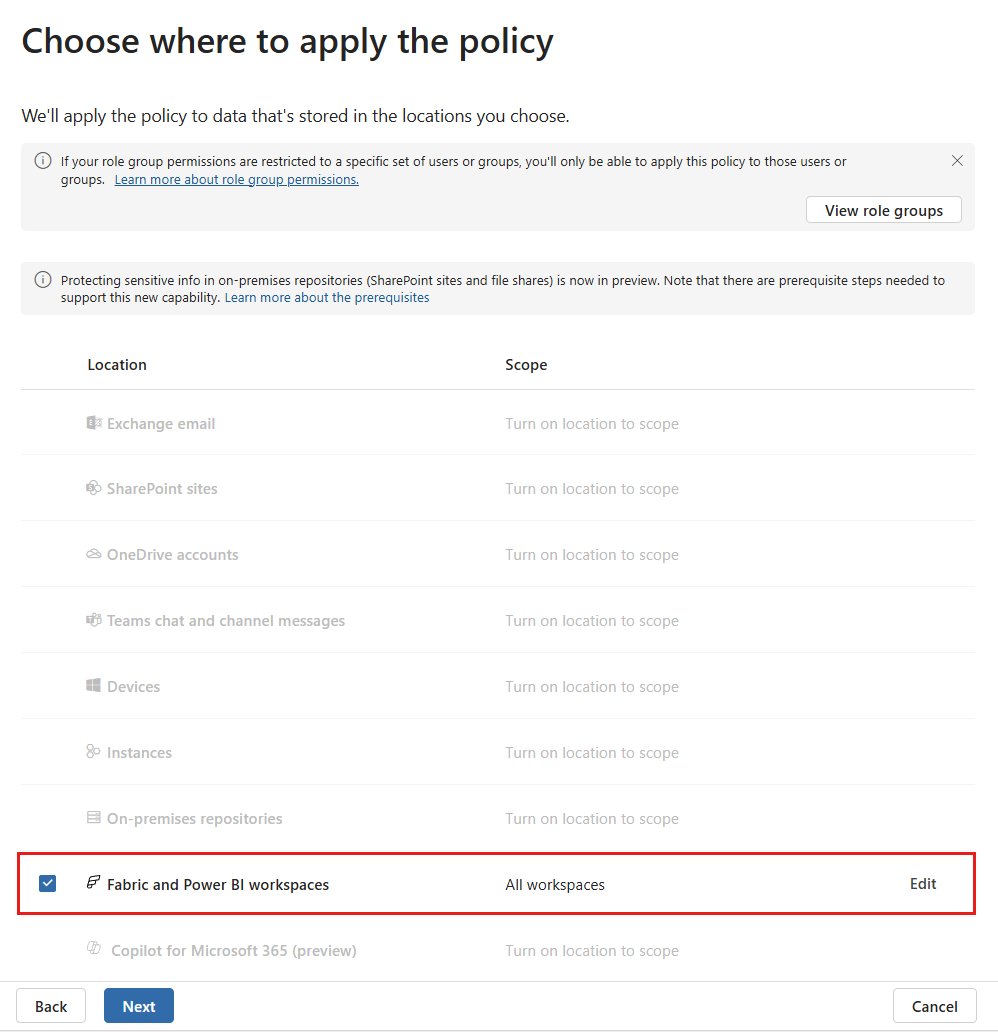
기본적으로 정책은 모든 작업 영역에 적용됩니다. 그러나 정책에 포함할 특정 작업 영역과 정책에서 제외할 작업 영역을 지정할 수 있습니다. 포함 또는 제외에 대한 특정 작업 영역을 지정하려면 편집을 선택합니다.
참고 항목
DLP 작업은 패브릭 또는 프리미엄 용량에서 호스트되는 작업 영역에 대해서만 지원됩니다.
패브릭 및 Power BI를 정책의 DLP 위치로 사용하도록 설정하고 정책이 적용할 작업 영역을 선택한 후 다음을 선택합니다.
정책 설정 정의 페이지가 나타납니다. 고급 DLP 규칙 만들기 또는 사용자 지정을 선택하여 정책 정의를 시작합니다.
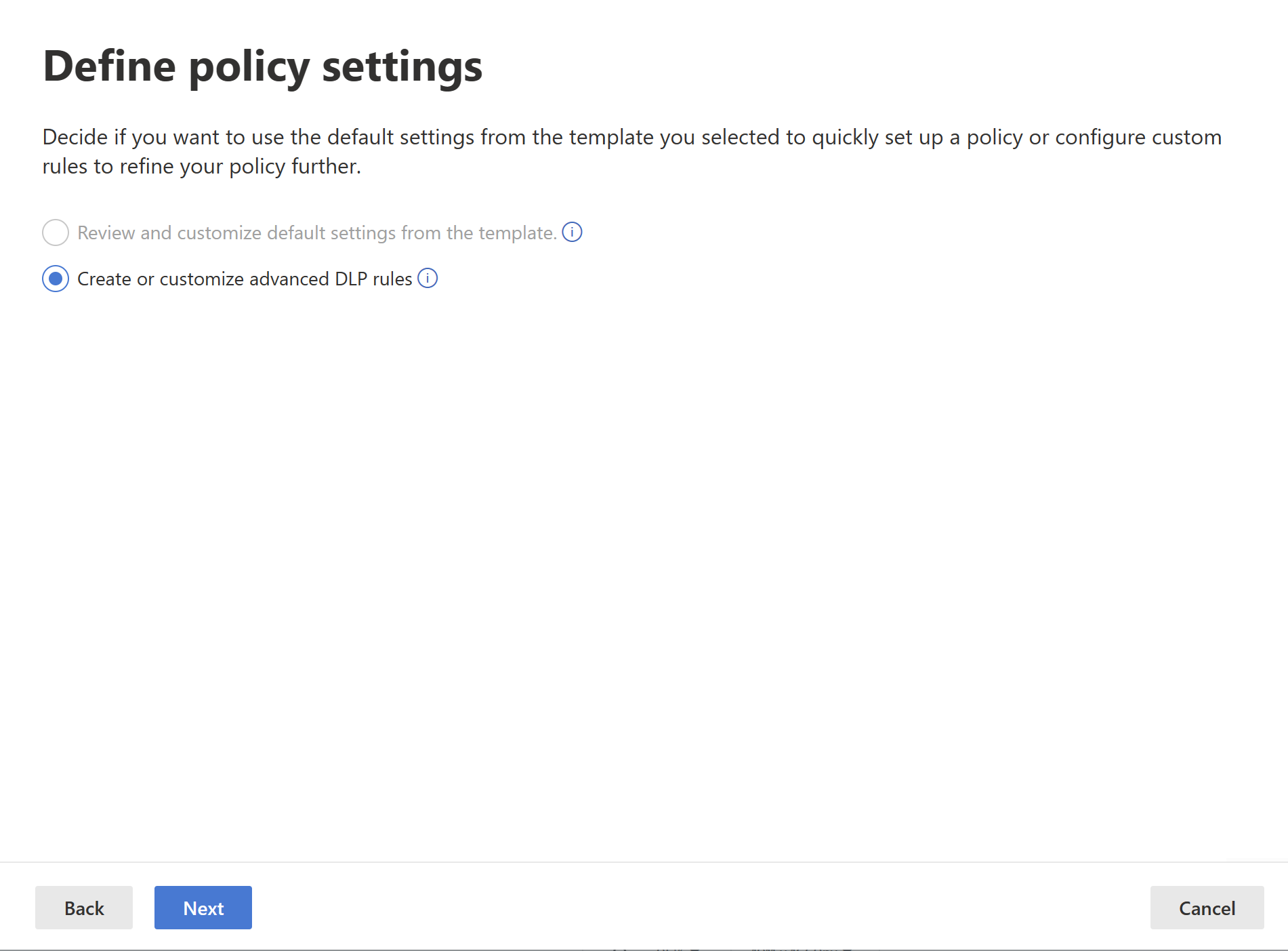
완료되면 다음을 선택합니다.
고급 DLP 규칙 사용자 지정 페이지에서 새 규칙을 만들거나 기존 규칙을 편집하도록 선택할 수 있습니다. 규칙 만들기를 선택합니다.
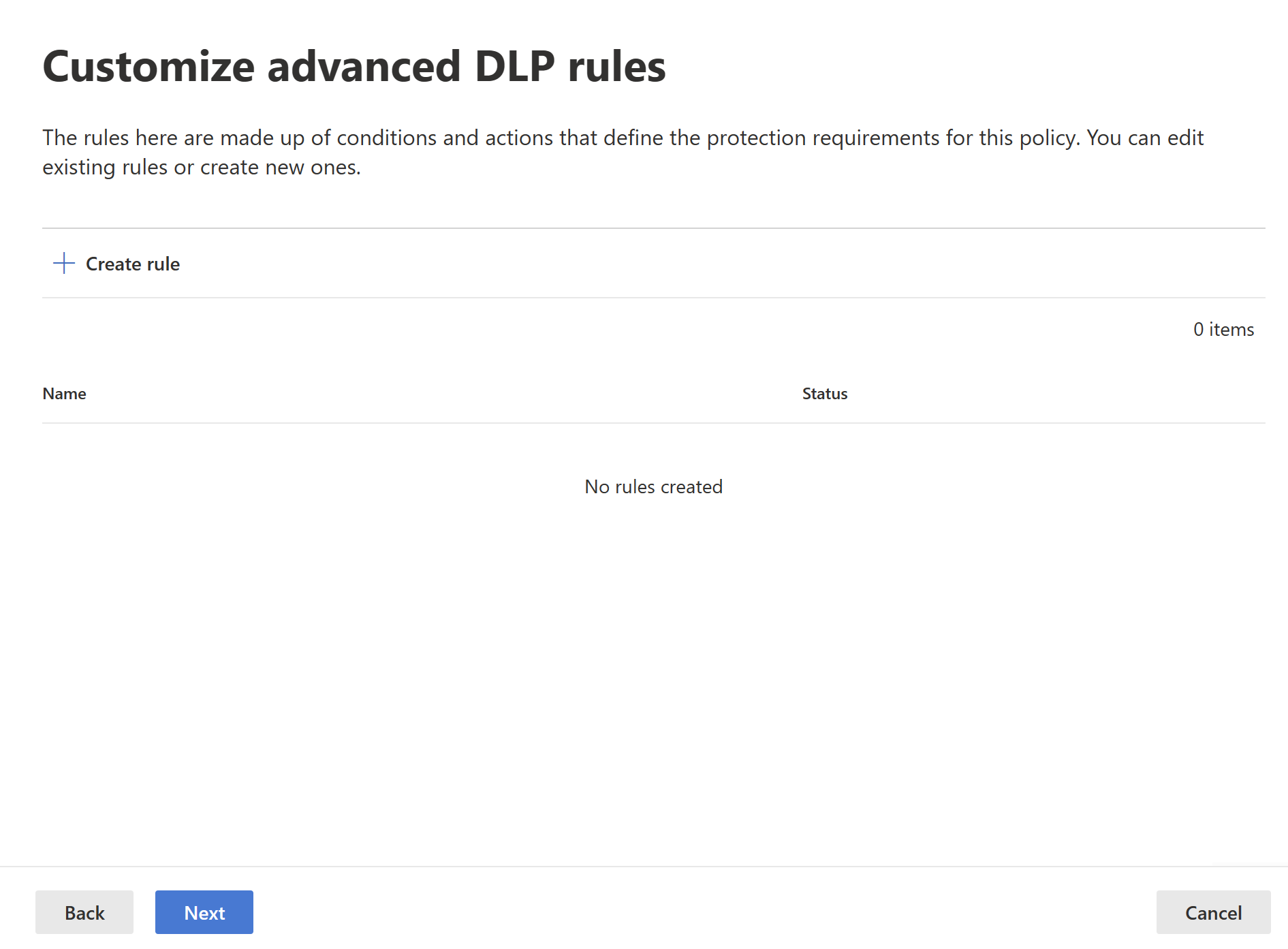
규칙 만들기 페이지가 나타납니다. 규칙 만들기 페이지에서 규칙의 이름과 설명을 입력한 다음, 아래 이미지에 설명된 것처럼 다른 섹션을 구성합니다.
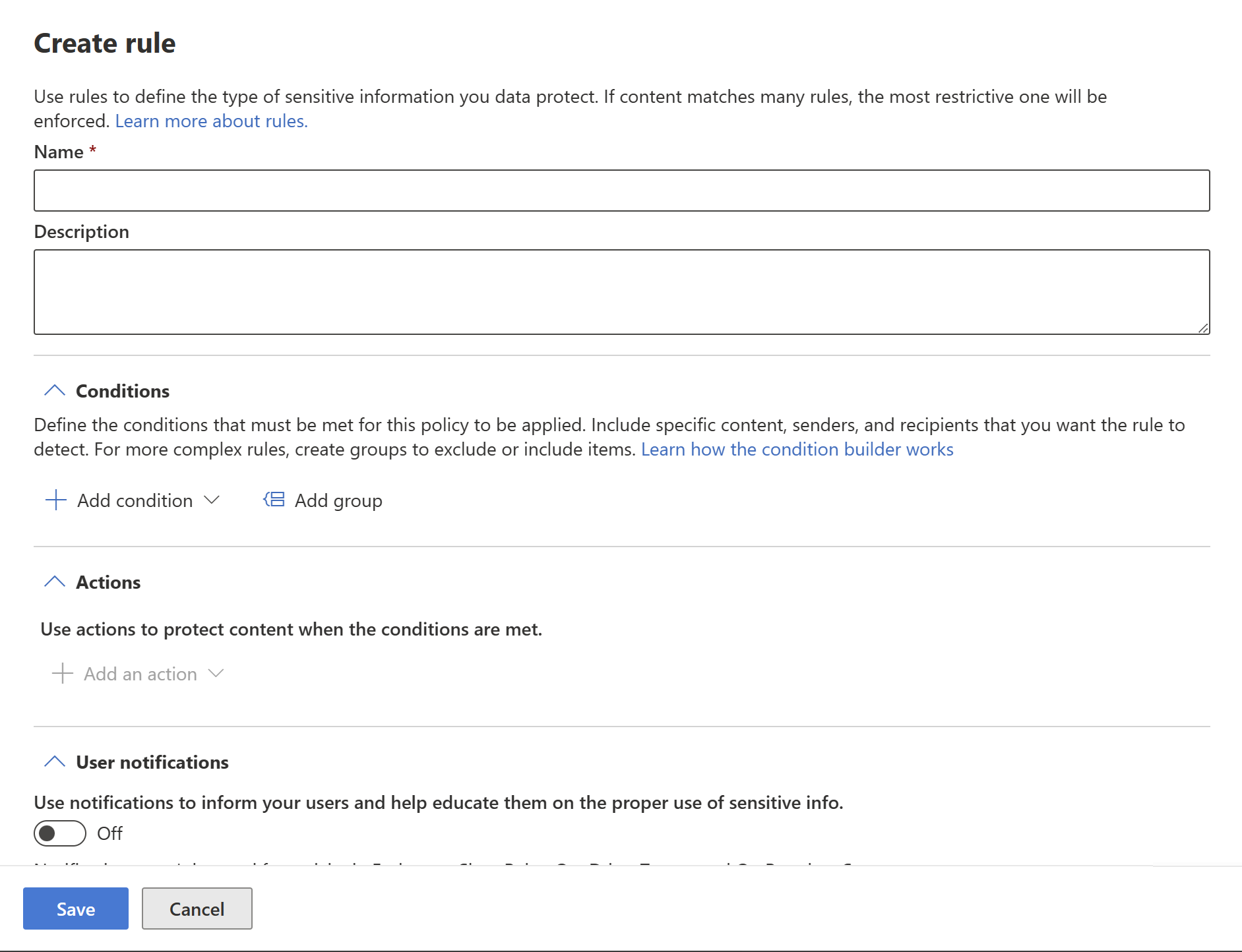
조건
조건 섹션에서는 정책이 지원되는 항목 형식에 적용되는 조건을 정의합니다. 조건은 그룹으로 만들어집니다. 그룹을 통해 복잡한 조건을 만들 수 있습니다.
조건 섹션을 엽니다. 단순한 조건 또는 복잡한 조건을 만들려면 조건 추가를 선택하고, 복잡한 조건 만들기를 시작하려면 그룹 추가를 선택합니다.

조건 작성기 사용에 대한 자세한 내용은 복잡한 규칙 설계를 참조하세요.
조건 추가를 선택했다면 다음으로 콘텐츠 포함, 추가를 선택하고 중요한 정보 유형 또는 민감도 레이블 중 하나를 선택합니다.
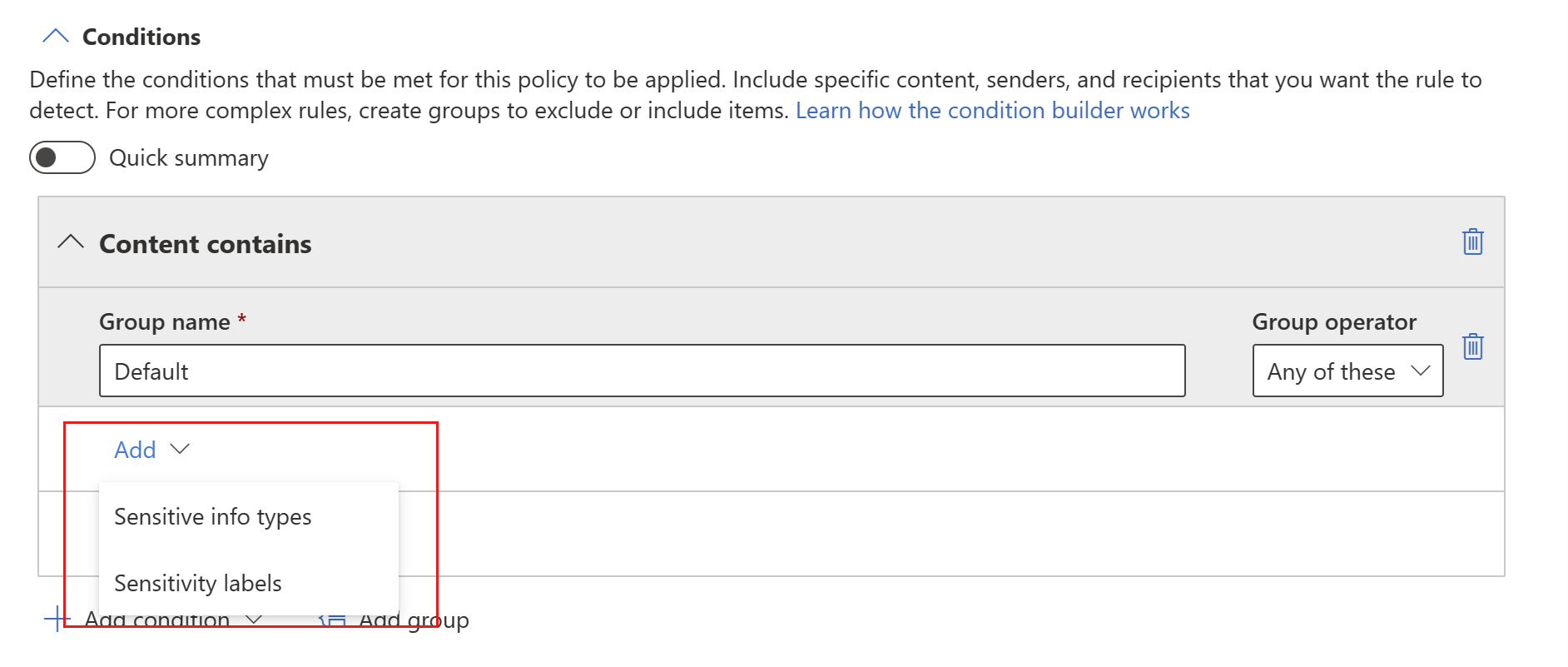
그룹 추가로 시작한 경우에도 결국에는 조건 추가가 표시되며, 그 후에는 위에서 설명한 대로 진행합니다.
중요한 정보 유형 또는 민감도 레이블을 선택하여 사이드바에 표시되는 목록에서 검색하려는 특정 민감도 레이블 또는 중요한 정보 유형을 선택할 수 있습니다.
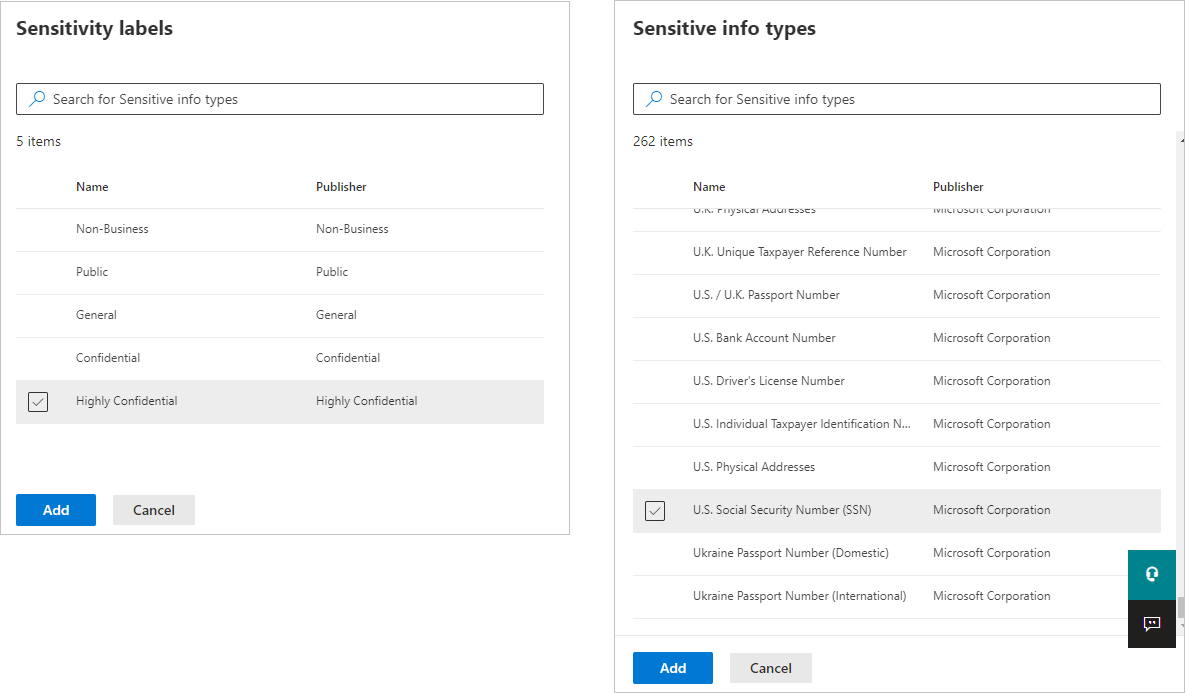
중요한 정보 유형을 조건으로 선택하는 경우 조건이 충족된 것으로 간주되기 위해 검색해야 하는 형식의 인스턴스 수를 지정해야 합니다. 1~500개의 인스턴스를 지정할 수 있습니다. 500개 이상의 고유한 인스턴스를 검색하려면 '500' 범위를 'Any'로 입력합니다. 일치 알고리즘에서 신뢰도를 선택할 수도 있습니다. 신뢰 수준 옆에 있는 정보 단추를 선택하여 각 수준의 정의를 확인합니다.

그룹에 민감도 레이블 또는 중요한 정보 유형을 더 추가할 수 있습니다. 그룹 이름 오른쪽에서 Any of these(이 중에 아무거나) 또는 All of these(모두)를 지정할 수 있습니다. 이를 통해 조건을 유지하기 위해 그룹에 있는 항목이 모두 일치해야 하는지 레이블 중 하나가 일치해야 하는지를 결정합니다. 둘 이상의 민감도 레이블을 지정한 경우 패브릭 및 Power BI 항목에 둘 이상의 레이블을 적용할 수 없으므로 이 중 하나만 선택할 수 있습니다.
아래 이미지에서는 민감도 레이블 조건이 두 개 포함된 그룹(Default)을 보여 줍니다. Any of these(이 중에 아무거나) 논리는 그룹의 민감도 레이블 중 하나가 일치하면 해당 그룹에 대해 true를 구성한다는 의미입니다.
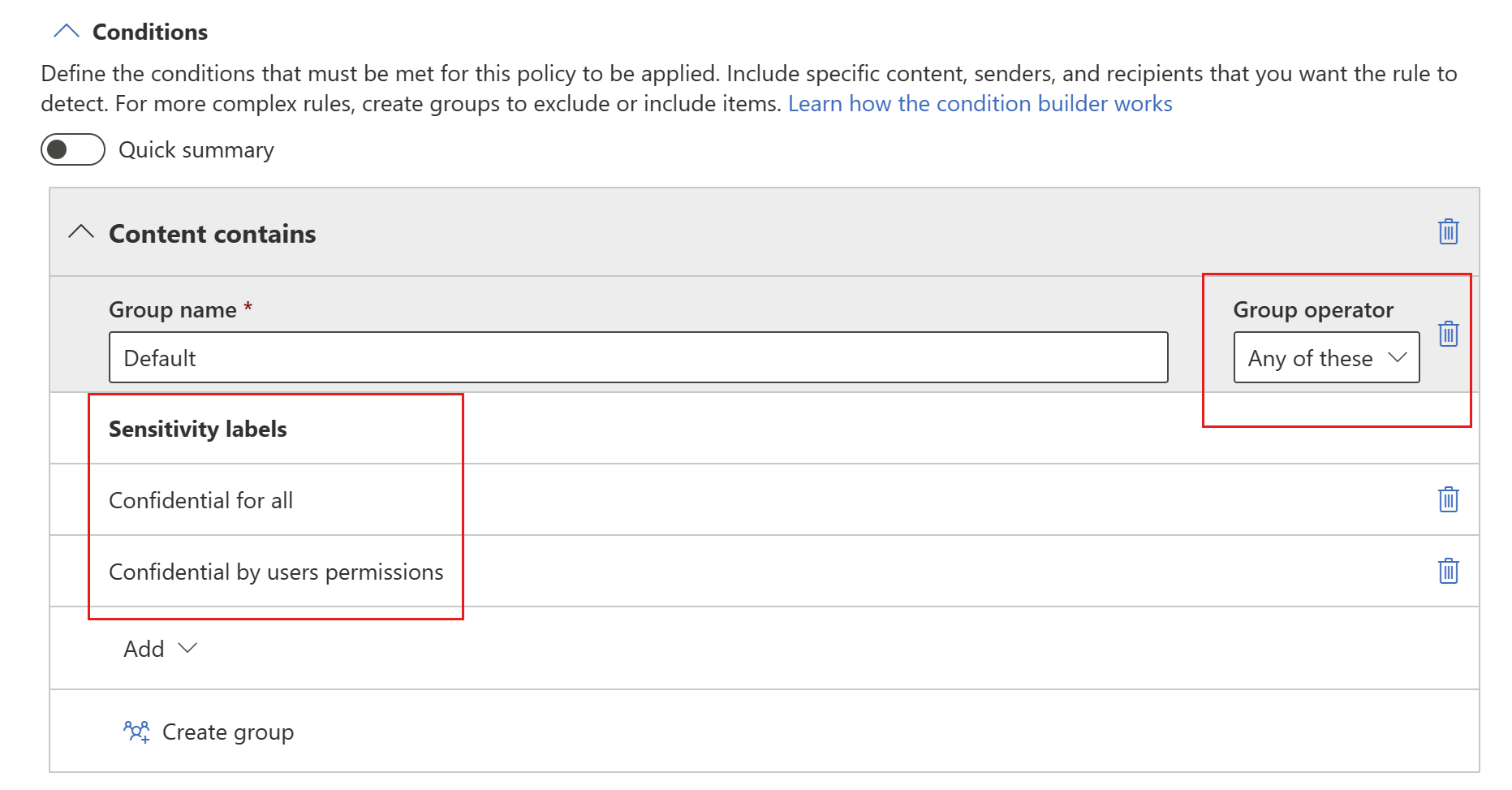
빠른 요약 토글을 사용하여 문장에 요약된 규칙의 논리를 가져올 수 있습니다.

그룹을 두 개 이상 만들 수 있으며, AND 또는 OR 논리로 그룹 간 논리를 제어할 수 있습니다.
아래 이미지에서는 OR 논리로 조인된 두 그룹을 포함하는 규칙을 보여 줍니다.
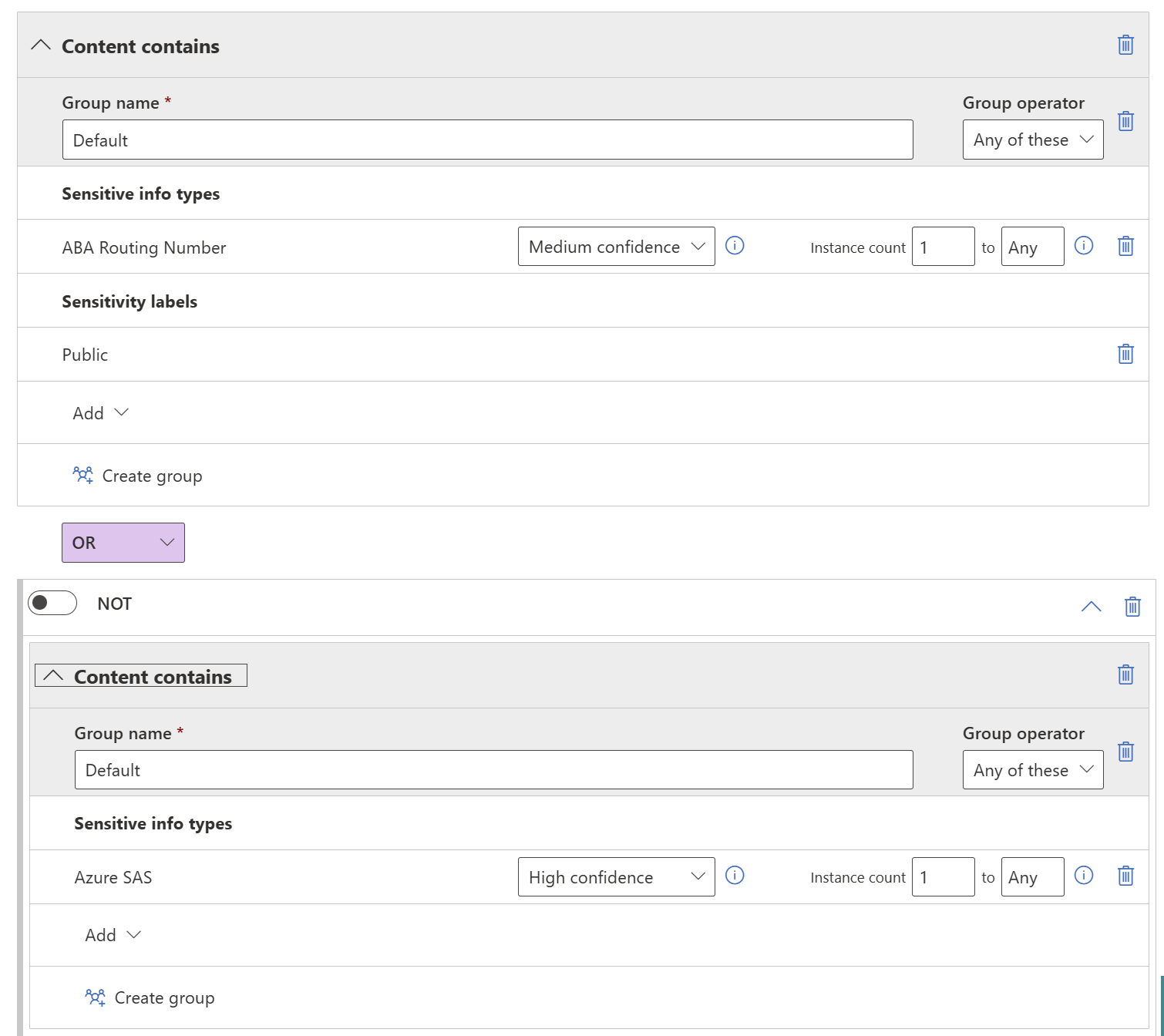
다음은 빠른 요약에 표시되는 동일한 규칙입니다.

actions
정책을 통해 정책을 트리거하는 항목에 대한 액세스를 제한하려면 Microsoft 365 위치 섹션에서 액세스 제한 또는 콘텐츠 암호화를 확장하고 사용자가 전자 메일을 받거나 공유 SharePoint, OneDrive 및 Teams 파일 및 Power BI 항목에 액세스하지 못하도록 차단을 선택합니다. 그런 다음 조직의 모든 사용자 또는 사용자만 차단할지 여부를 선택합니다.
액세스 제한 작업을 사용하도록 설정하면 사용자 재정의가 자동으로 허용됩니다.
참고 항목
액세스 제한 작업은 의미 체계 모델에만 적용됩니다.
사용자 알림
사용자 알림 섹션에서는 정책 팁을 구성합니다. 토글을 켜고 정책 팁 또는 메일 알림 확인란을 사용하여 Office 365 서비스에서 사용자에게 알리기 확인란을 선택한 다음 정책 팁 확인란을 선택합니다. 표시되는 텍스트 상자에 정책 팁을 작성합니다.
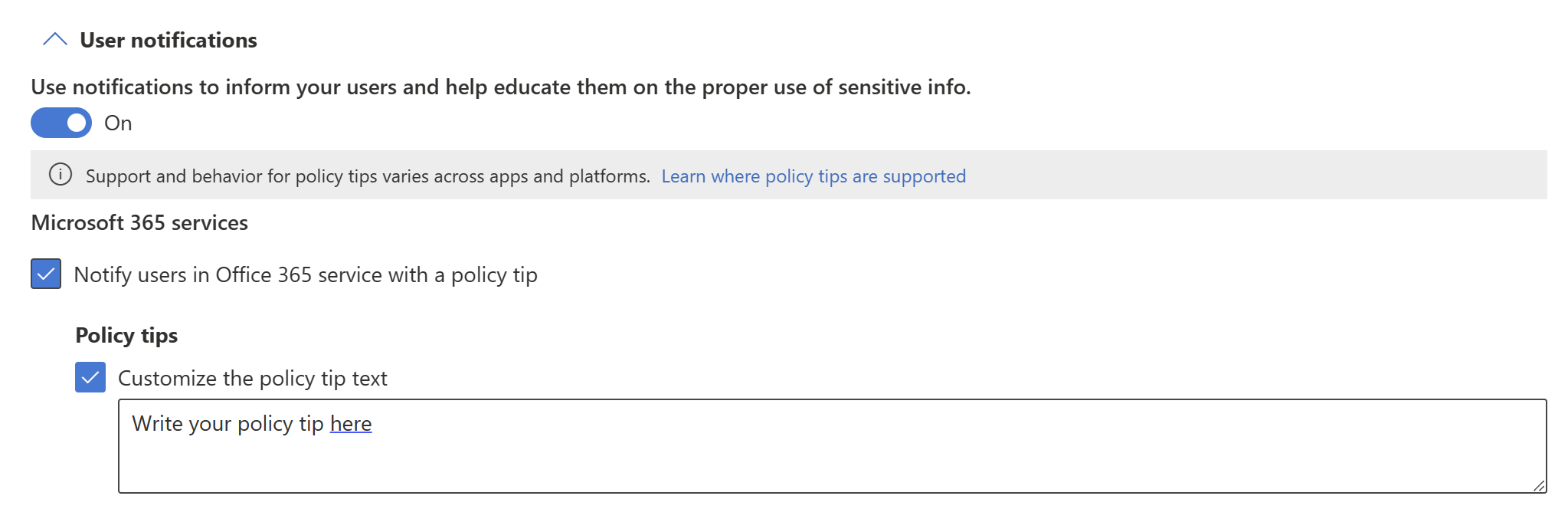
사용자 재정의
사용자 알림을 사용하도록 설정하고 정책 팁 확인란을 사용하여 Office 365 서비스에서 사용자에게 알림 확인란을 선택한 경우 DLP 정책 위반이 있는 항목의 소유자(즉, 항목이 있는 작업 영역에서 관리자 또는 구성원 역할이 있는 사용자)는 데이터 손실 방지 정책 쪽 창의 위반에 대응할 수 있습니다. 정책 팁의 단추 또는 링크에서 표시할 수 있는 입니다. 선택한 응답 옵션은 사용자 재정의 섹션에서 선택한 항목에 따라 달라집니다.

옵션은 아래에 설명되어 있습니다.
M365 서비스에서의 재정의 허용. Power BI, Exchange, SharePoint, OneDrive, Teams의 사용자가 정책 제한을 재정의할 수 있습니다. (사용자 알림을 활성화하고 Office 365 서비스의 사용자에게 정책 팁 알림 확인란을 선택한 경우 자동으로 선택됨): 사용자는 문제를 가양성으로 보고하거나 정책을 재정의할 수 있습니다.
재정의하려면 비즈니스 타당성 필요: 사용자는 문제를 가양성으로 보고하거나 정책을 재정의할 수 있습니다. 재정의를 선택하는 경우 비즈니스 타당성을 제공해야 합니다.
가양성으로 보고하는 경우 자동으로 규칙 재정의: 사용자는 문제를 가양성으로 보고하고 정책을 자동으로 재정의하거나, 가양성으로 보고하지 않고 정책을 재정의할 수 있습니다.
가양성으로 보고하는 경우 자동으로 규칙 재정의와 재정의하려면 비즈니스 타당성 필요를 모두 선택하면 사용자는 문제를 가양성으로 보고하고 자동으로 정책을 재정의하거나 가양성으로 보고하지 않고 정책을 재정의할 수 있지만 비즈니스 타당성을 제공해야 합니다.
정책을 재정의한다는 것은 이제부터 정책에서 더 이상 항목에서 중요한 데이터를 확인하지 않음을 의미합니다.
문제를 가양성으로 보고한다는 것은 데이터 소유자가 정책이 민감하지 않은 데이터를 민감한 것으로 잘못 식별했다고 생각함을 의미합니다. 가양성 값을 사용하여 규칙을 미세 조정할 수 있습니다.
사용자가 수행하는 모든 작업은 보고용으로 기록됩니다.
인시던트 보고서
이 정책에서 생성된 경고에 표시될 심각도 수준을 할당합니다. 관리자에게 메일 알림을 사용(기본값)하거나 사용하지 않도록 설정하고, 메일 알림의 사용자 또는 그룹을 지정하고, 알림이 발생하는 경우에 관한 세부 정보를 구성합니다.
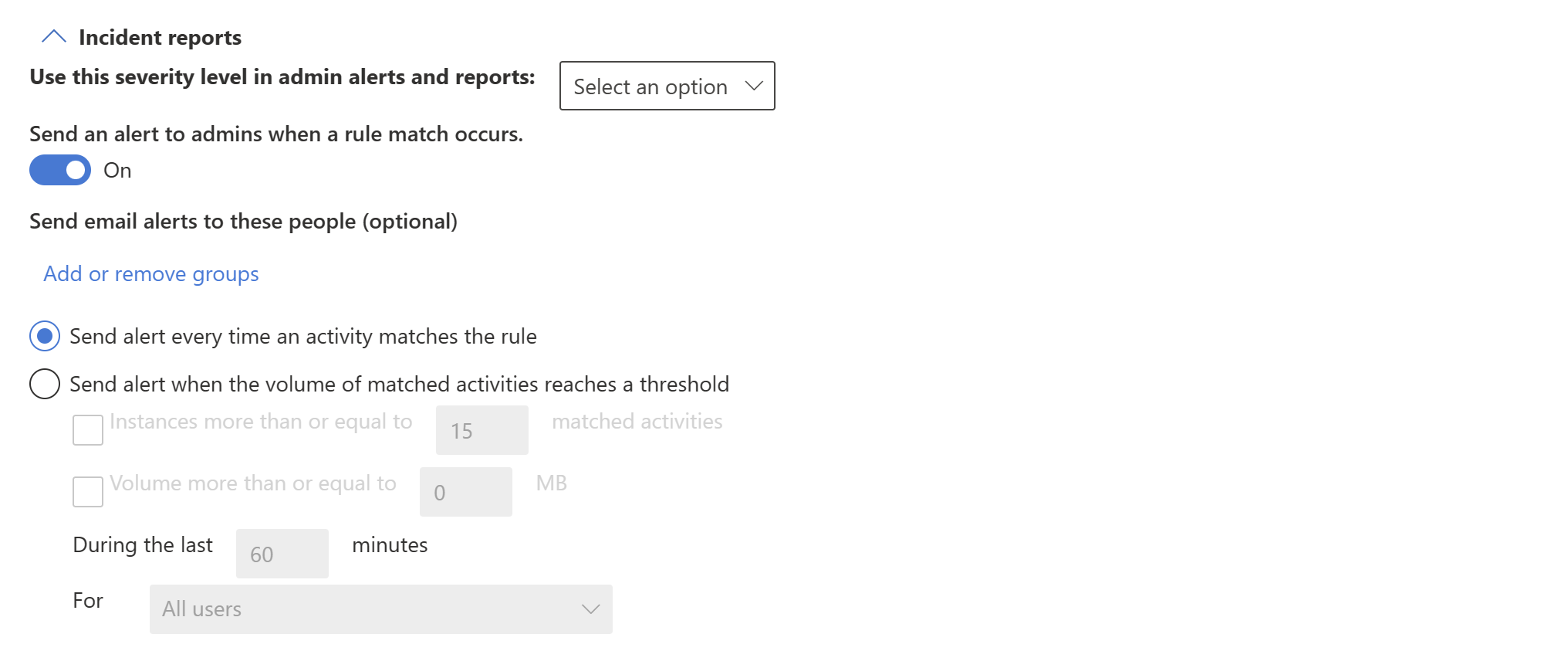
추가 옵션

고려 사항 및 제한 사항
- DLP 정책 템플릿은 패브릭 DLP 정책에 대해 아직 지원되지 않습니다. Fabric에 대한 DLP 정책을 만들 때 사용자 지정 정책 옵션을 선택합니다.
- 패브릭 DLP 정책 규칙은 현재 민감도 레이블 및 중요한 정보 유형을 조건으로 지원합니다.